 蘭香
蘭香TikTokってアップデートが多い気がする…
TIkTokは、バグの修正、最適化、セキュリティパッチ、デザインの改善など新機能を追加したりするため、頻繁にアップデートを行なっています。
古いバージョンを長期間使用すると、エラーやクラッシュなどの様々な不具合が発生する可能性があります。
- TikTokの現在のバージョンを確認する方法
- iPhoneもAndroidも「設定」アプリから確認できる
- App StoreまたはGooglePlay ストアからも確認可能!
- TikTokを最新版にアップデートする方法
- App StoreとGooglePlay ストアからアップデート可能!
- TikTokをアップデートできない原因と対処法
- 不具合やメモリ容量の不足など6つの原因
以下に詳しく解説します。
 SNS案内人
SNS案内人TIkTokアプリをアップデートすると、デバイスの動作が早くなり、セキュリティも向上するので、アップデートするのが面倒と感じる方もTikTokアプリを毎回アップデートすることをおすすめします。
TikTokの現在のバージョンを確認する方法
TIkTokの現在のバージョンか確認する方法は、2つあります。
iPhoneとAndroidに分けて解説しますので、参考に試してみてください。
設定から確認する方法
iPhoneの場合
- 「設定」を選択
- 「一般」を選択
- 「iPhoneストレージ」を選択
- 「使用状況」を選択
- 『ストレージ』の中にある「ストレージ管理」を選択
- 「TikTokアプリ」を選択
- 現在のバージョンが表記
Androidの場合
- 「設定」を選択
- 「アプリ」を選択
- 右上の検索窓でTikTokアプリを検索
- 表示された「TikTokアプリ」を選択
- アプリ情報の1番下に現在のバージョンが表記
画像付きの詳しい手順解説はこちら
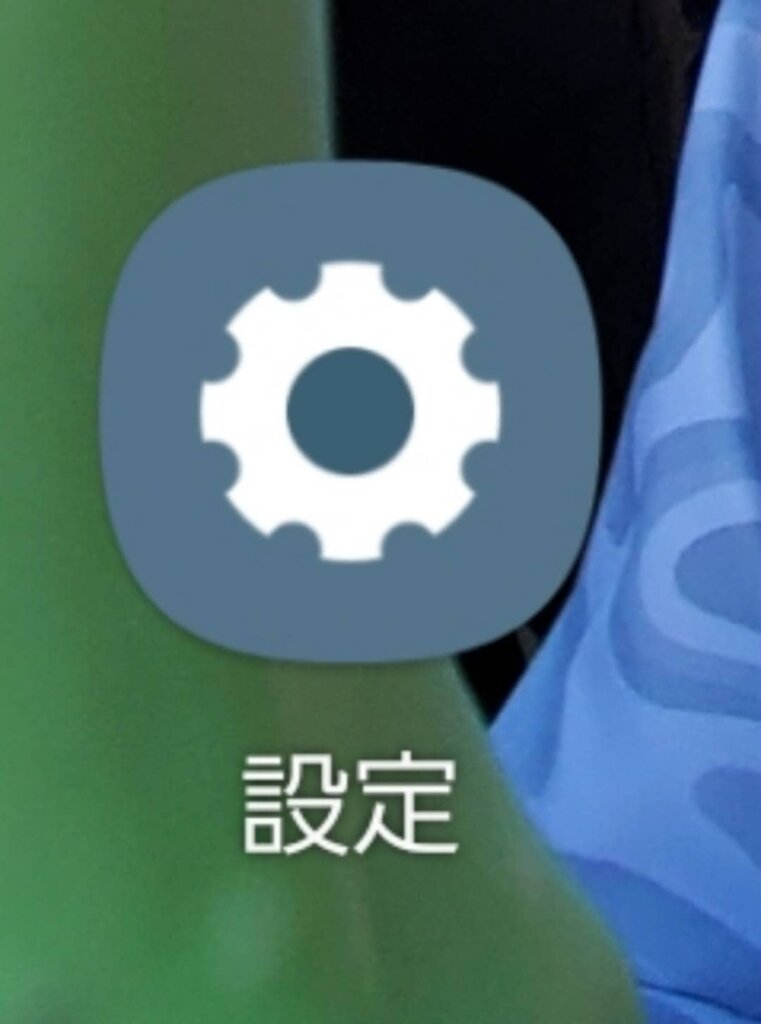
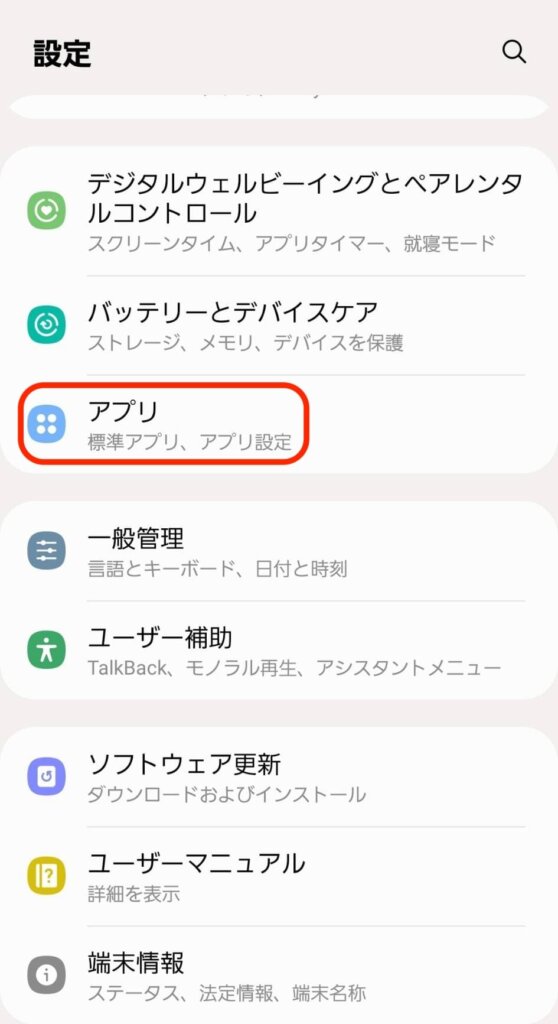
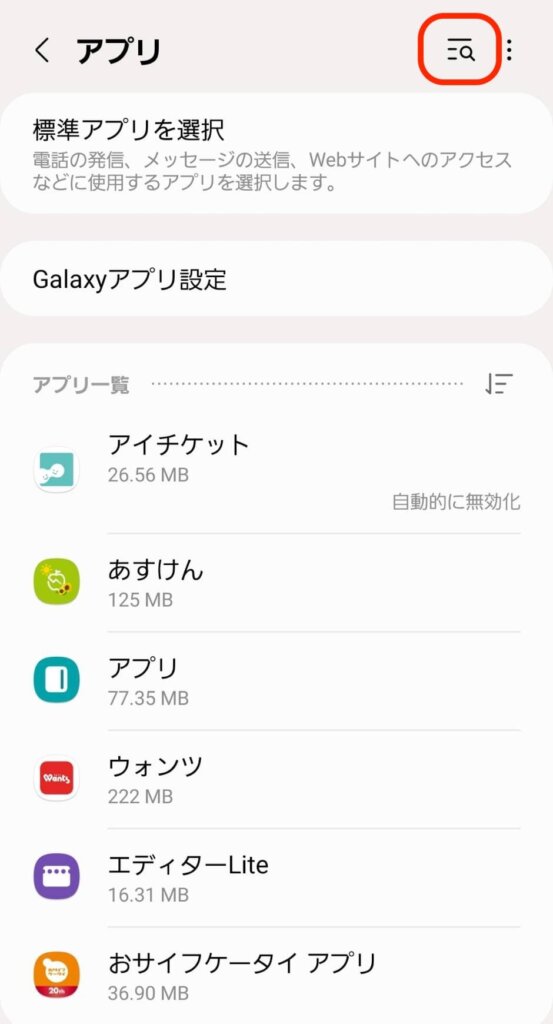
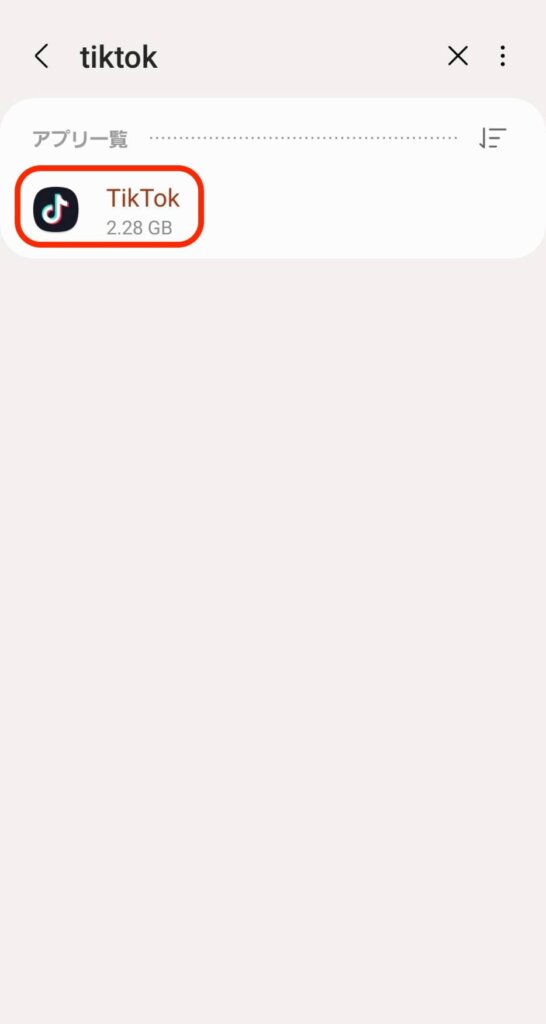
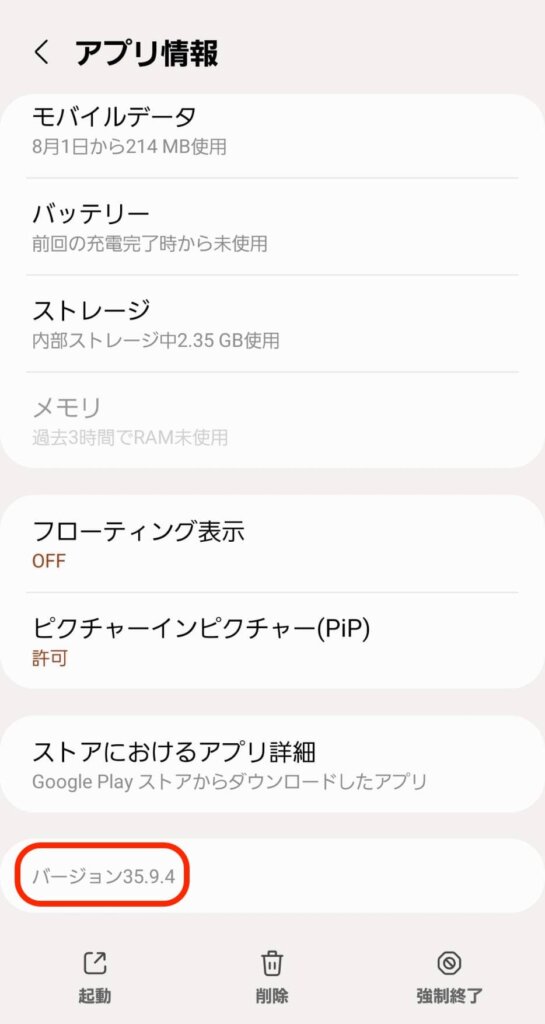
App StoreまたはGoogle Play ストアから確認する方法
iPhoneの場合
- 「App Store」を起動
- 画面下部のタブ右端にある「アップデート」
- 「購入済み」を選択
- 「TikTokアプリ」を選択
- 現在のバージョンが表記
Androidの場合
- 「Google Play ストア」を起動
- 検索窓で「 TIkTok」で検索
- 「TikTokアプリ」を選択
- 「新機能」を選択
- 現在のバージョンが表記
画像付きの詳しい手順解説はこちら
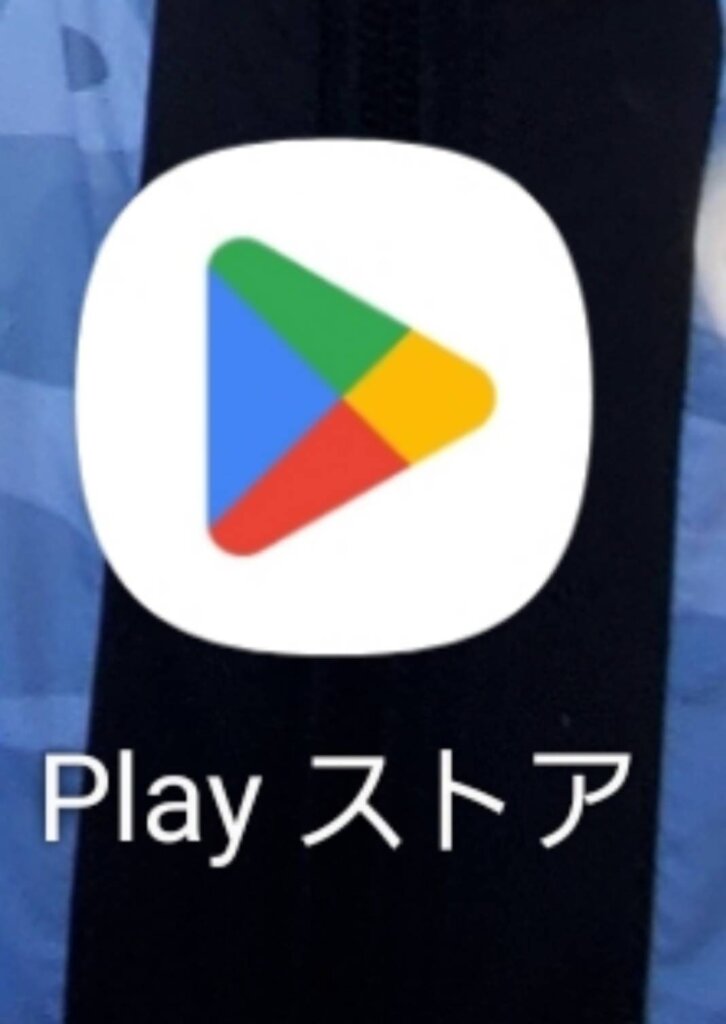
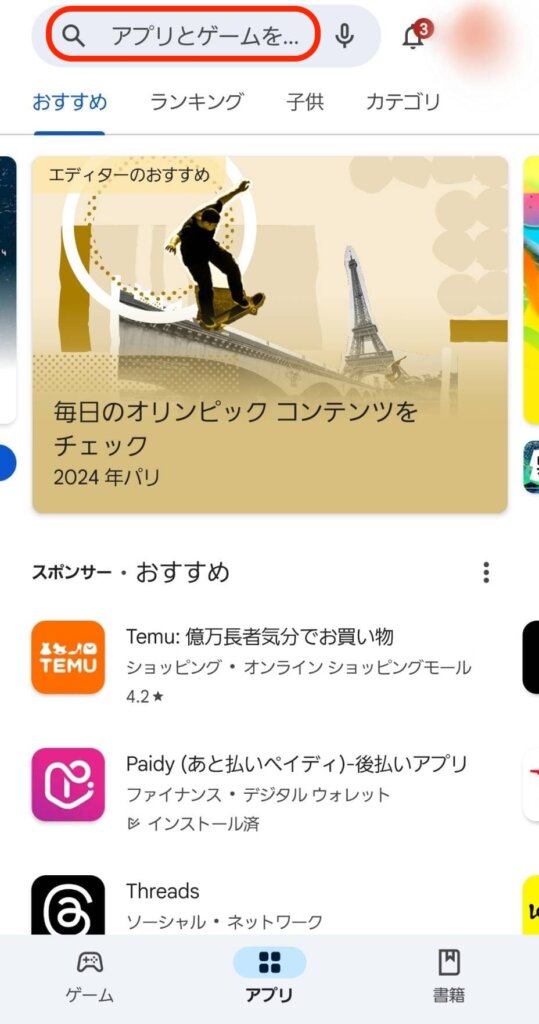
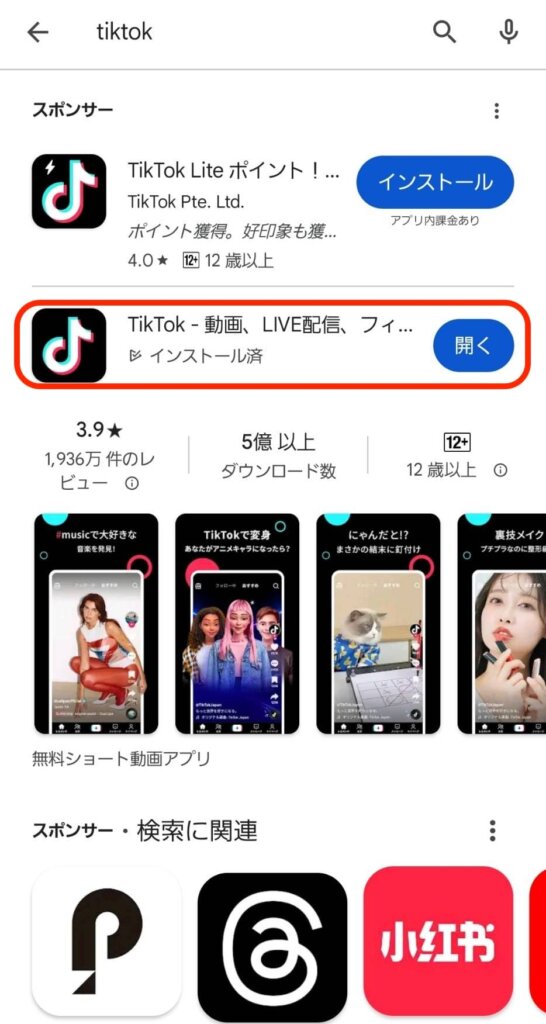
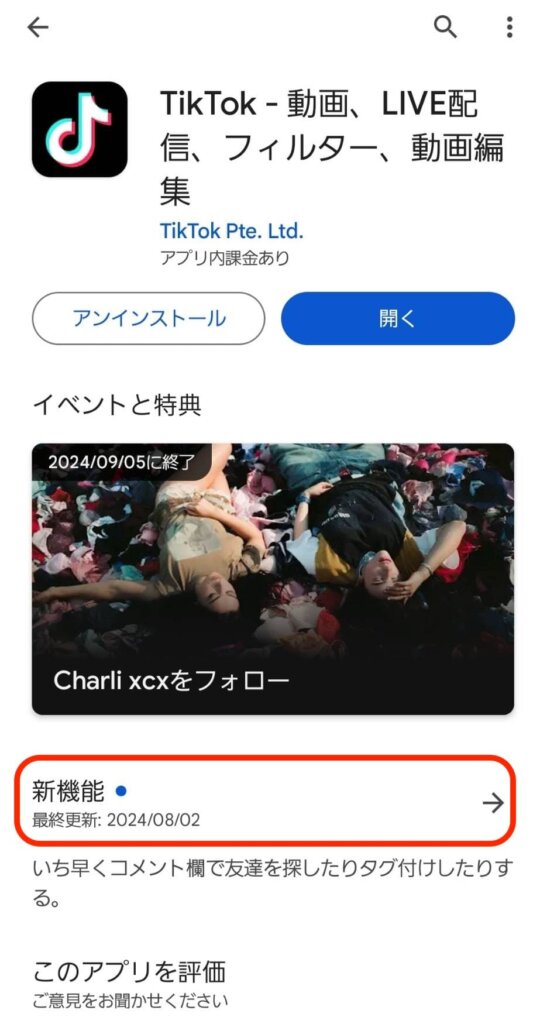
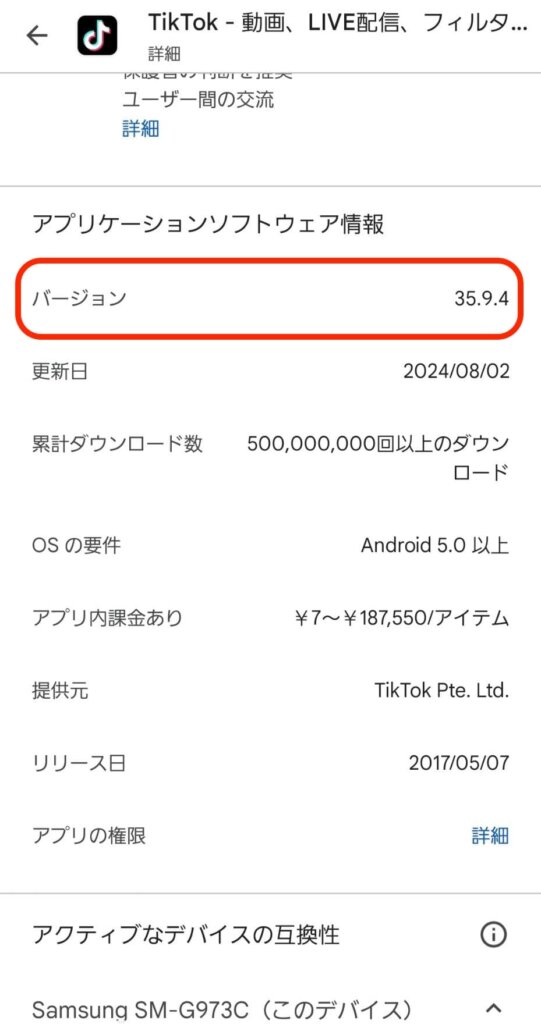
TikTokを最新版にアップデートする方法
TIkTokの最新版へのアップデート方法は、「App Store」と「Google Play ストア」からできます。
 SNS案内人
SNS案内人TikTokを最新バージョンにアップデートすることで、アプリの最新機能の入手やセキュリティの向上もできますよ。
「App Store」からアップデートする方法
iPhoneの場合のアップデートのやり方は、「App Store」からTikTokをアップデートできます。
- 「App Store」を起動
- 「プロフィールアイコン」を選択
- アップデートのリストからTikTokアプリを探す
- TikTokのアイコン横の「アップデート」を選択
 SNS案内人
SNS案内人TIkTokアプリが最新バージョンの場合は、「利用可能なアップデート」の欄に表記されません。
「Google Play ストア」からアップデートする方法
Androidの場合のアップデートのやり方は、「Google Play ストア」からTikTokをアップデートできます。
- 「Google Play ストア」を起動
- 右上のプロフィールアイコンを選択
- 「アプリとデバイス管理」を選択
- 「アップデート利用可能」を選択
- TikTokアプリの「更新」を選択
画像付きの詳しい手順解説はこちら
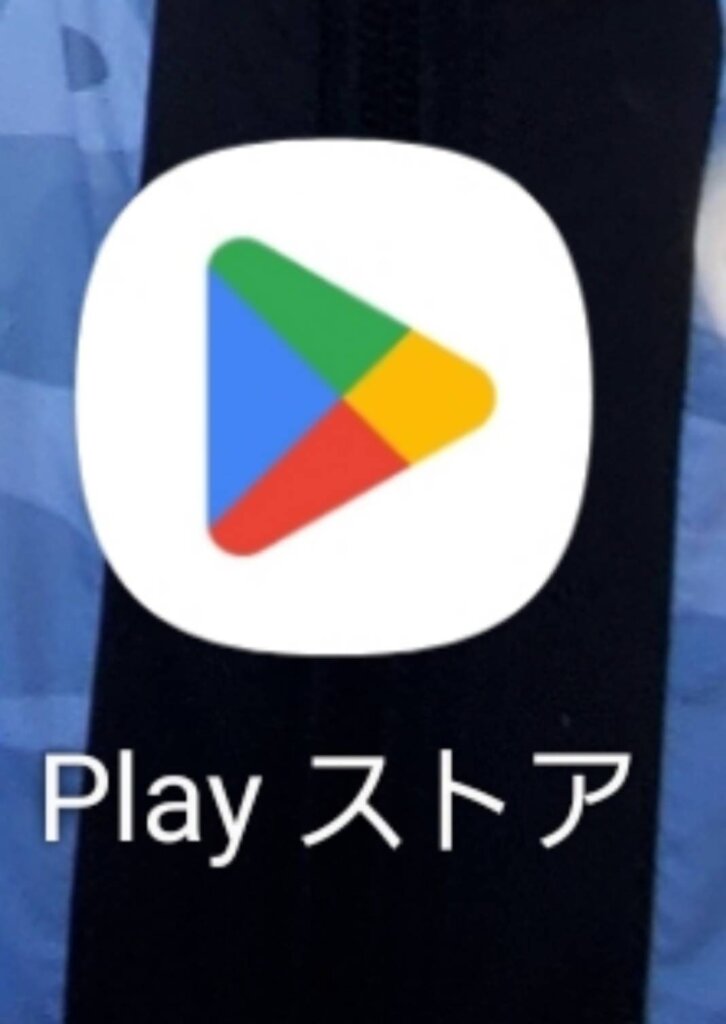
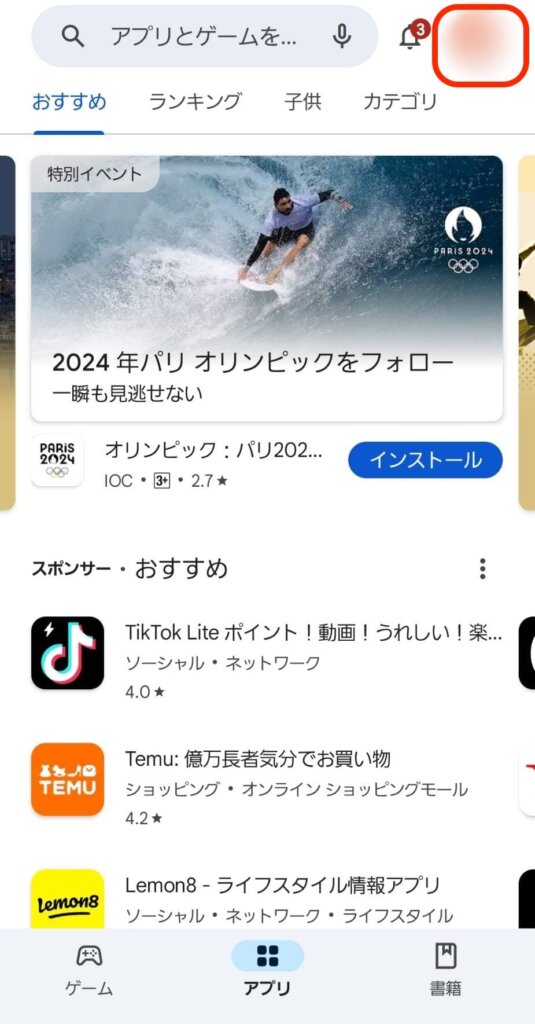
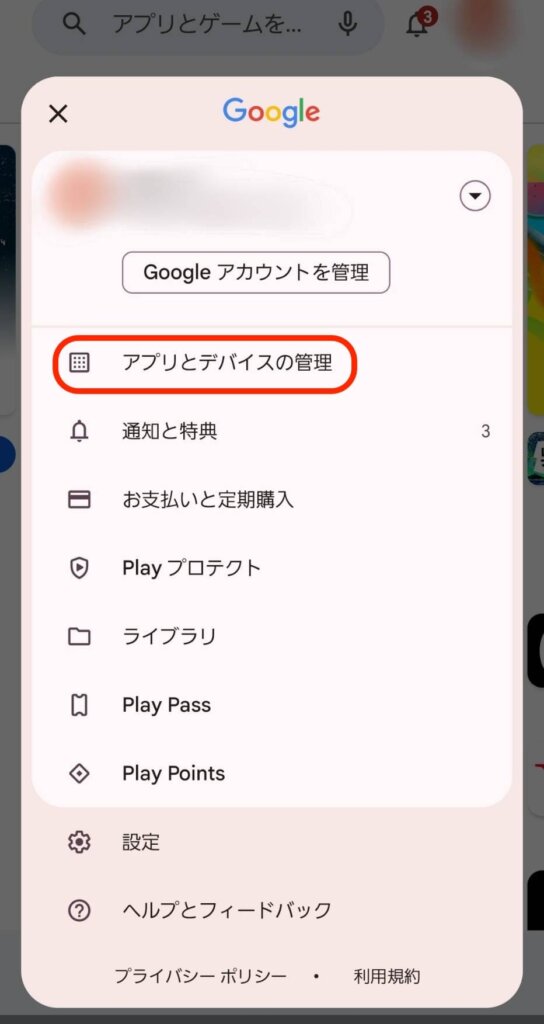
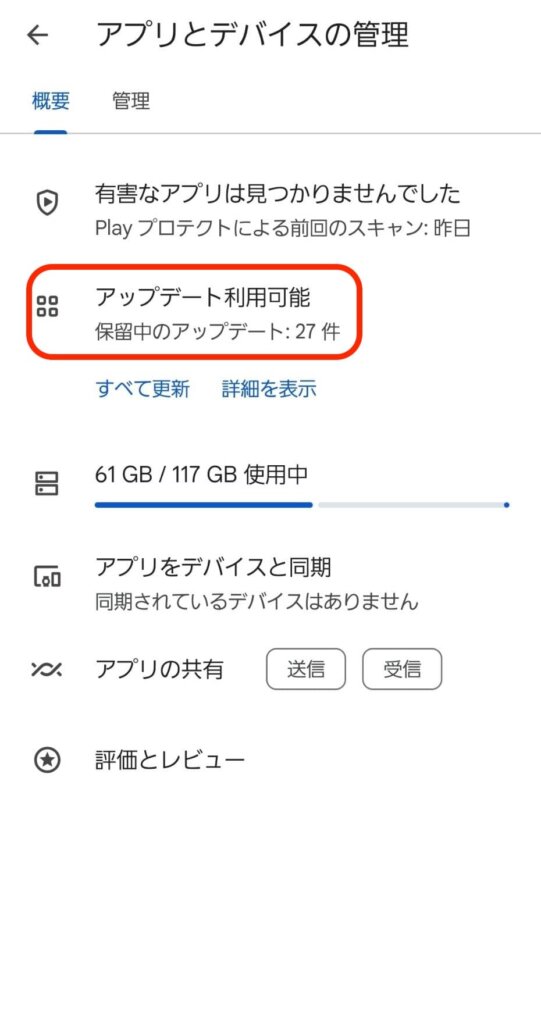
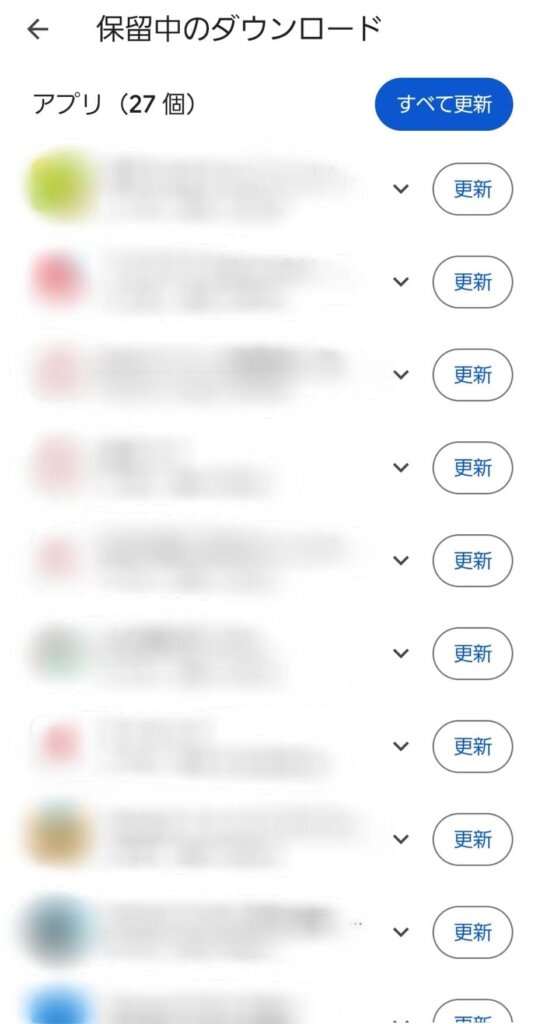
または、
- 「Google Play ストア」を起動
- 検索窓で「 TIkTok」で検索
- 「TikTokアプリ」を選択
画像付きの詳しい手順解説はこちら
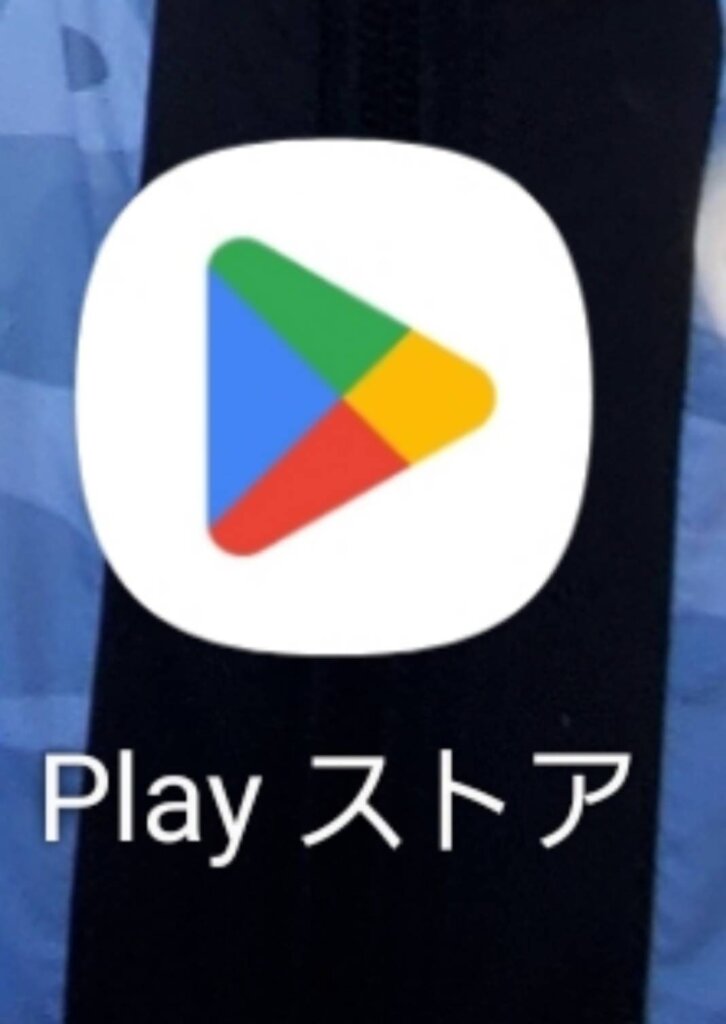
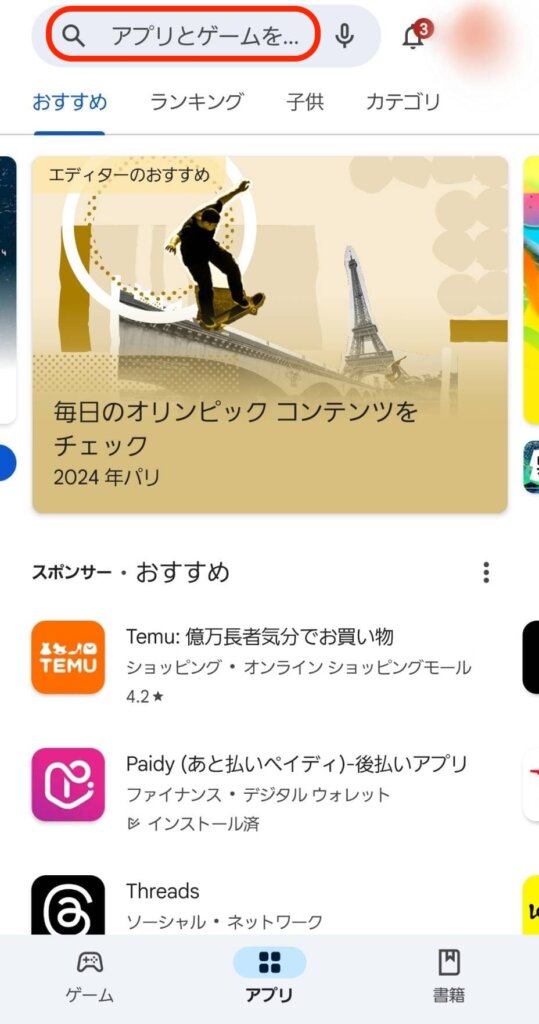
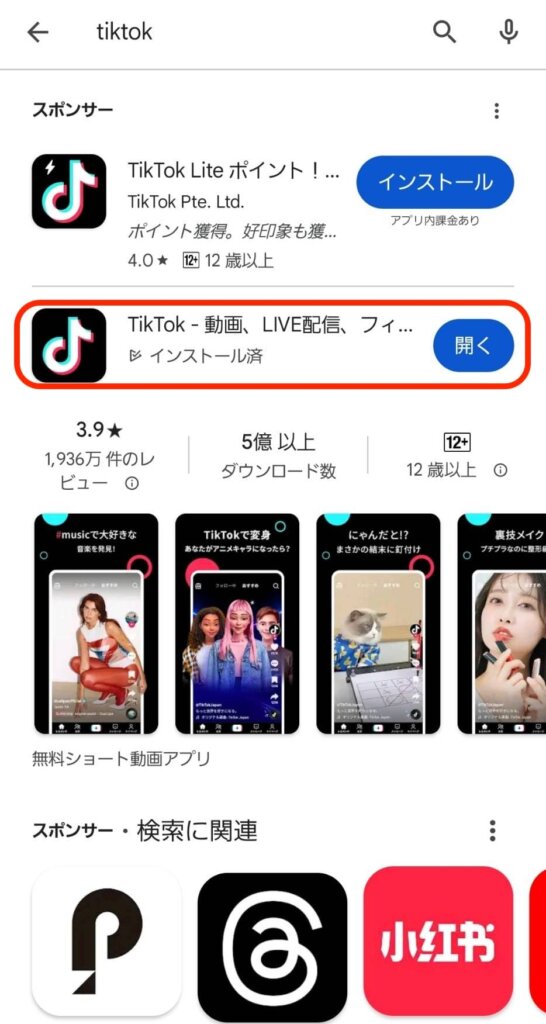
 SNS案内人
SNS案内人TIkTokアプリが最新バージョンの場合は、「更新」ではなく「開く」と表示されています。
TikTokをアップデートできない原因と対処法
TIkTokをアップデートできない原因は、6つあります。
- 「App Store」や「Google Play ストア」で不具合が起きている
- バッテリーの残量が少なくなっている
- 運営側のサーバーにアクセスが集中している
- インターネットに繋がっていない
- 端末のメモリ容量が不足している
- 端末のOSバージョンが古い
それぞれの原因と対処法を合わせて解説します。
「App Store」や「Google Play ストア」で不具合が起きている
「App Store」や「Google Play ストア」で不具合が起きている場合、アップデートできない可能性があります。
対処法
- 他のアプリでも同じ症状がないか確認する
- 他のアプリでも同じ症状があれば、その可能性があります
- 強制終了する
- 強制終了することで不具合が解決する場合があります
- 端末を再起動する
- 再起動することで、大半の不具合が解決します
- アプリをアンインストールして再インストールする
バッテリーの残量が少なくなっている
バッテリーの残量が少ない場合、アップデートできないことがあります。
対処法
- バッテリー残量の確認
- 残量が少ない場合は、スマホを充電する
- 充電することで、アップデートの準備が整い、不具合が解決する場合があります
運営側のサーバーにアクセスが集中している
運営側のサーバーにアクセスが集中している場合、運営側のサーバーがダウンし、アップデートできないことがあります。
対処法
- Xなどでサーバーダウンの情報を確認する
- 少し時間を空けてアップデートする
インターネットに繋がっていない
インターネットに繋がっていない場合、アップデートできません。
対処法
- 端末のネット環境をチェックする
- モバイルデータ通信やWi-Fi環境を正しく設定する
端末のメモリ容量が不足している
端末のメモリ容量が不足している場合、アップデートできないことがあります。
対処法
- ストレージの空き容量を確認する
- 空き容量を増やす
- 「TikTokアプリ」を起動→「プロフィール」アイコンを選択→「☰」を選択→「設定とプライバシー」を選択→「空き容量を増やす」を選択→キャッシュの「クリア」を選択
画像付きの詳しい「空き容量を増やす」手順解説はこちら
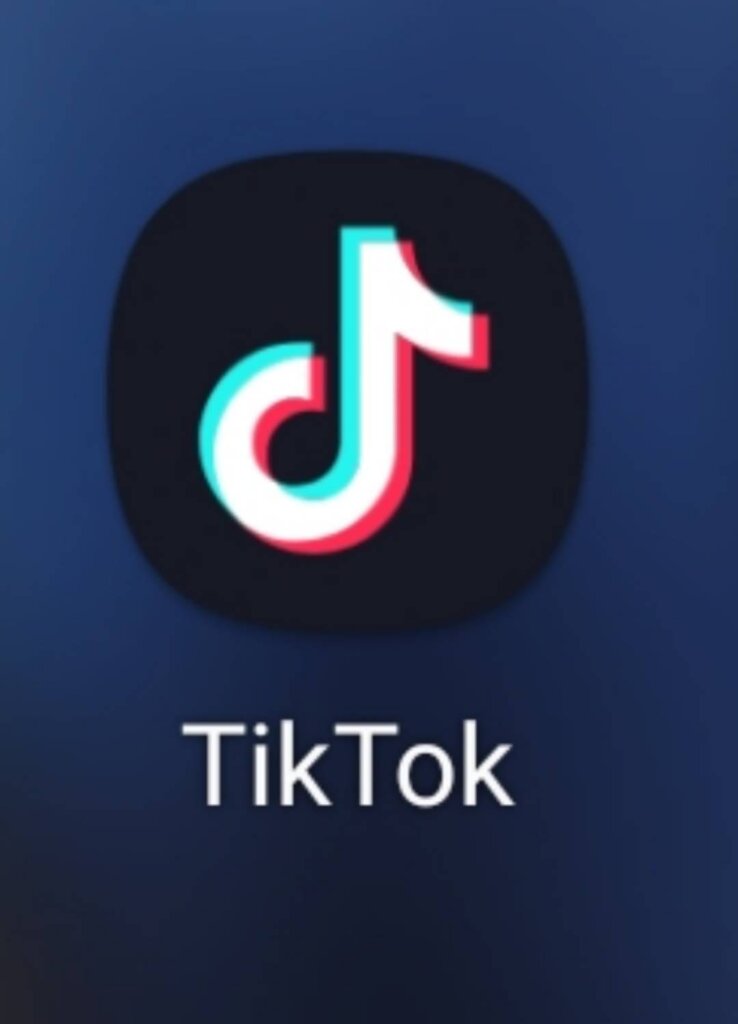
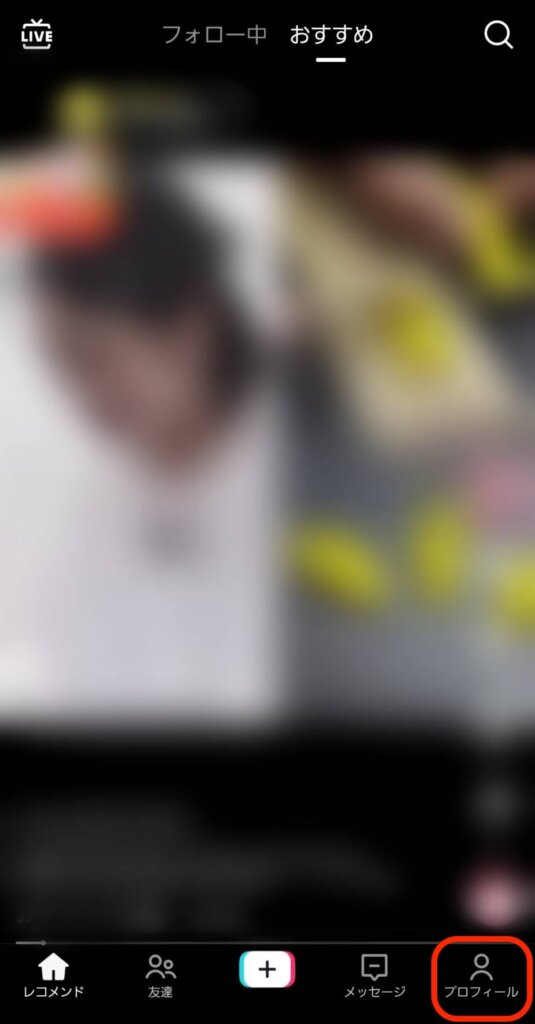
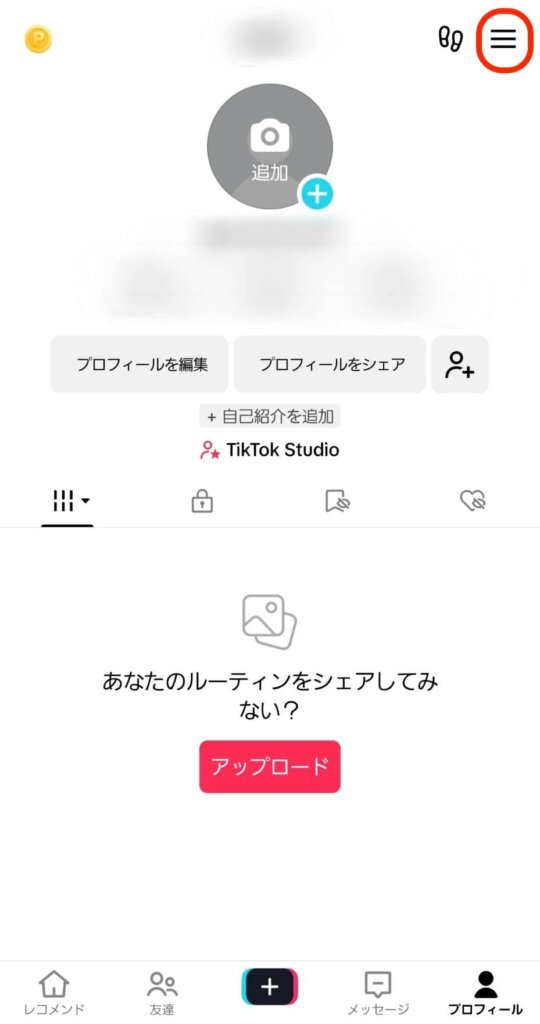
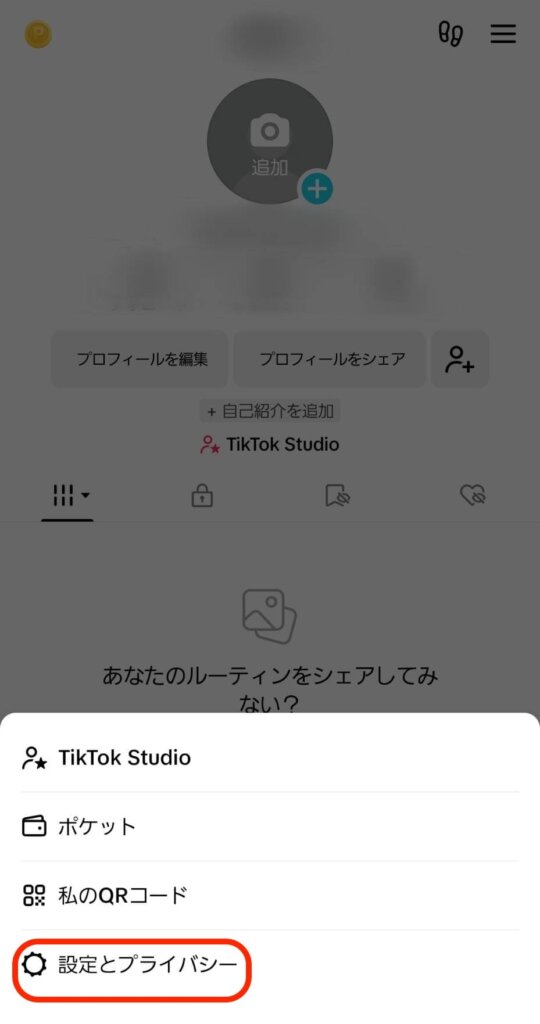
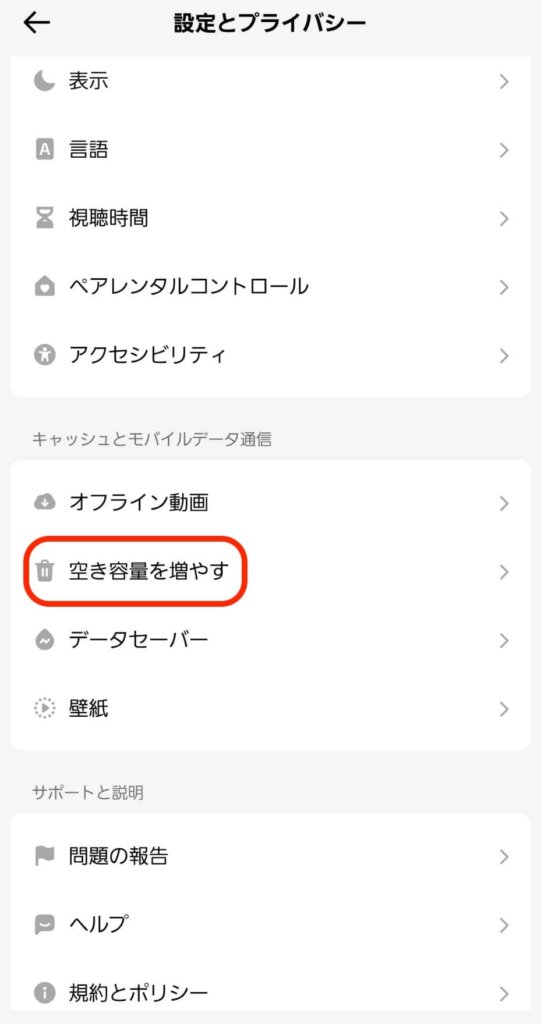

端末のOSバージョンが古い
古いiOS・OSバージョンの場合、アプリのインストールやアップデートができないことがあります。
対処法
- TikTokアプリが使用中のデバイスに対応しているか確認する
- iPhoneの場合は、iOS 11以降がTikTokアプリに対応しています
- Androidの場合は、Android 5.0以降がTikTokアプリに対応しています
- iOS・OSのバージョンを最新にする
 SNS案内人
SNS案内人ちなみに「TikTok Lite」をアップデートするために必要なiOS・OSバージョンは、iOS11以降、OS4.4+以降となっています。
TikTokのアップデートに関するQ&A
TikTokアプリをアップデートすると使いにくいと感じるのはなぜ?
TikTokでは、システムやアプリのアップデートがあるたびに規約やチェックが厳しくなったりするので、使いにくくなったと感じる場合があります。
TikTokアプリをアップデートしないとどうなる?
様々な問題や不便が発生する可能性があります。
- 新機能の不足
- ビュー、いいね、「お気に入り」の表示エラー
- アプリがクラッシュする
- セキュリティの問題が発生
アップデートできないのでアプリをアンインストールしたけど、過去のデータはどうなる?
アプリをアンインストールしても、TikTokアカウントは有効なままなので、データの削除はされません。アカウントを削除した場合は、削除を30日を過ぎると、データの復元も不可となります。






コメント